Dengan Google Docs, Anda dapat dengan mudah membuat dan mengedit dokumen. Saat menulis teks yang panjang, Anda mungkin perlu membuat transisi halaman dan perubahan bagian dengan efisien. Memahami dan menerapkan pemisahan baris dan halaman dengan benar sangat penting untuk mengoptimalkan struktur konten Anda. Dalam panduan ini, saya akan menjelaskan bagaimana Anda dapat menggunakan Umbruch di Google Docs secara efektif untuk memperbaiki tulisan Anda.
Temuan Utama
- Penambahan halaman lebih mudah dan cepat daripada terus menerus menekan tombol Enter.
- Pemisahan bagian memungkinkan untuk melakukan formatasi yang tepat dan menggunakan kepala dan kaki halaman yang berbeda untuk bagian-bagian tertentu.
- Dengan penerapan yang benar dari pemisahan, Anda dapat meningkatkan keterbacaan dan struktur dokumen Anda secara signifikan.
Panduan Langkah demi Langkah
1. Menambahkan Pemisahan Halaman
Apakah Anda ingin memulai teks tertentu di halaman baru? Alih-alih terus-menerus menekan tombol Enter untuk membuat halaman baru, Anda dapat menambahkan pemisahan halaman. Caranya adalah dengan pergi ke dokumen Anda dan mengklik "Sisipkan" di bagian atas menu. Kemudian pilih "Pemisahan". Anda dapat memilih "Pemisahan Halaman" di sini. Dengan demikian, teks dari titik ini akan otomatis dipindahkan ke halaman berikutnya.
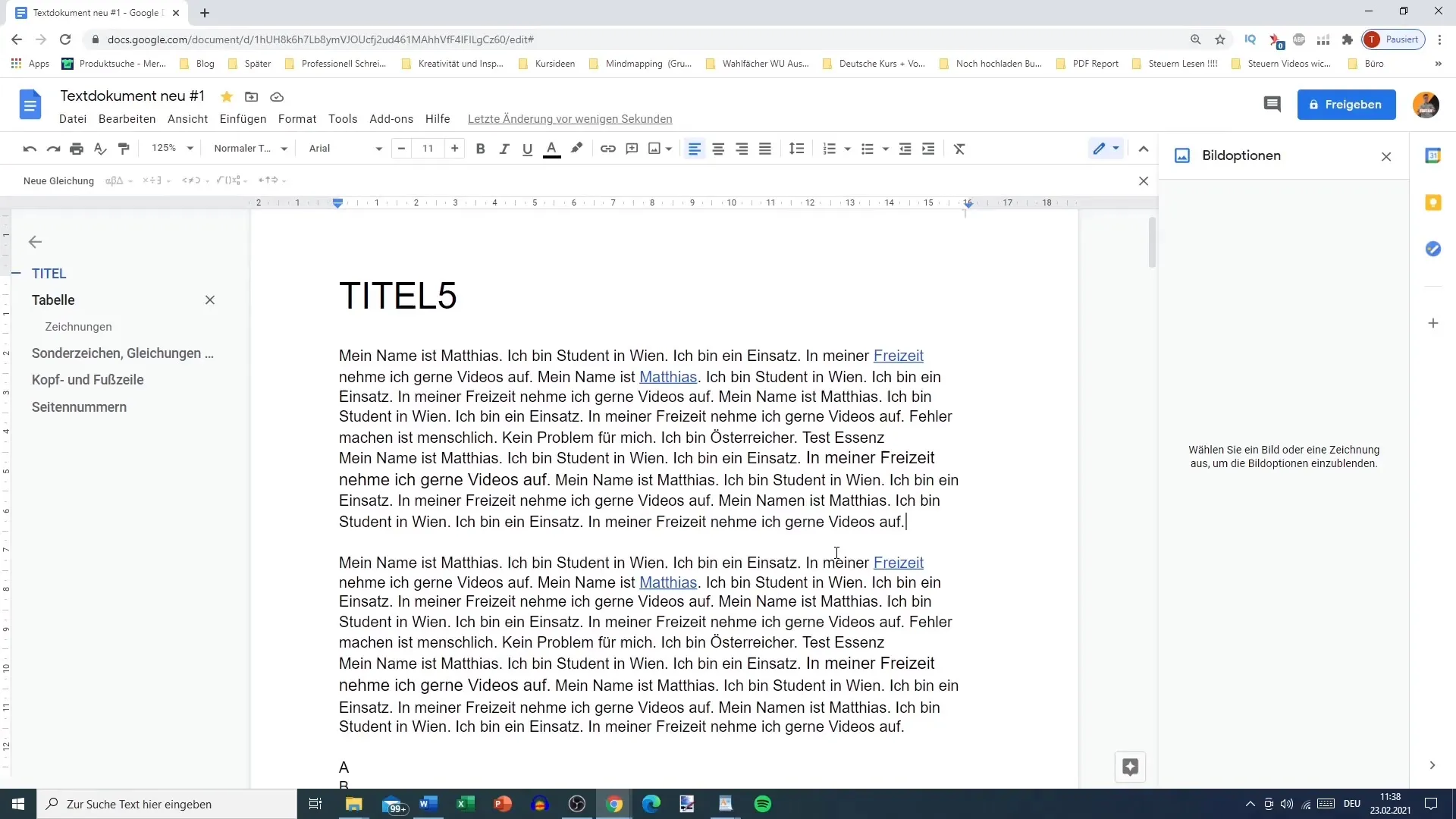
Sebagai alternatif, Anda juga dapat menggunakan kombinasi tombol Ctrl + Enter untuk langsung membuat pemisahan halaman. Ini akan menyederhanakan proses dan menjadi metode cepat untuk menyusun konten dokumen Anda.
2. Teks Setelah Pemisahan Halaman
Setelah menambahkan pemisahan halaman, teks yang mengikuti pemisahan akan otomatis muncul di halaman berikutnya. Penting untuk memperhatikan bahwa saat Anda menulis, pastikan bahwa semua yang Anda tulis setelah pemisahan tetap tampil dalam urutan yang benar dan terstruktur dengan baik di halaman-halaman baru. Pemisahan halaman akan memisahkan semuanya dan memberikan pemisahan yang jelas terhadap konten.
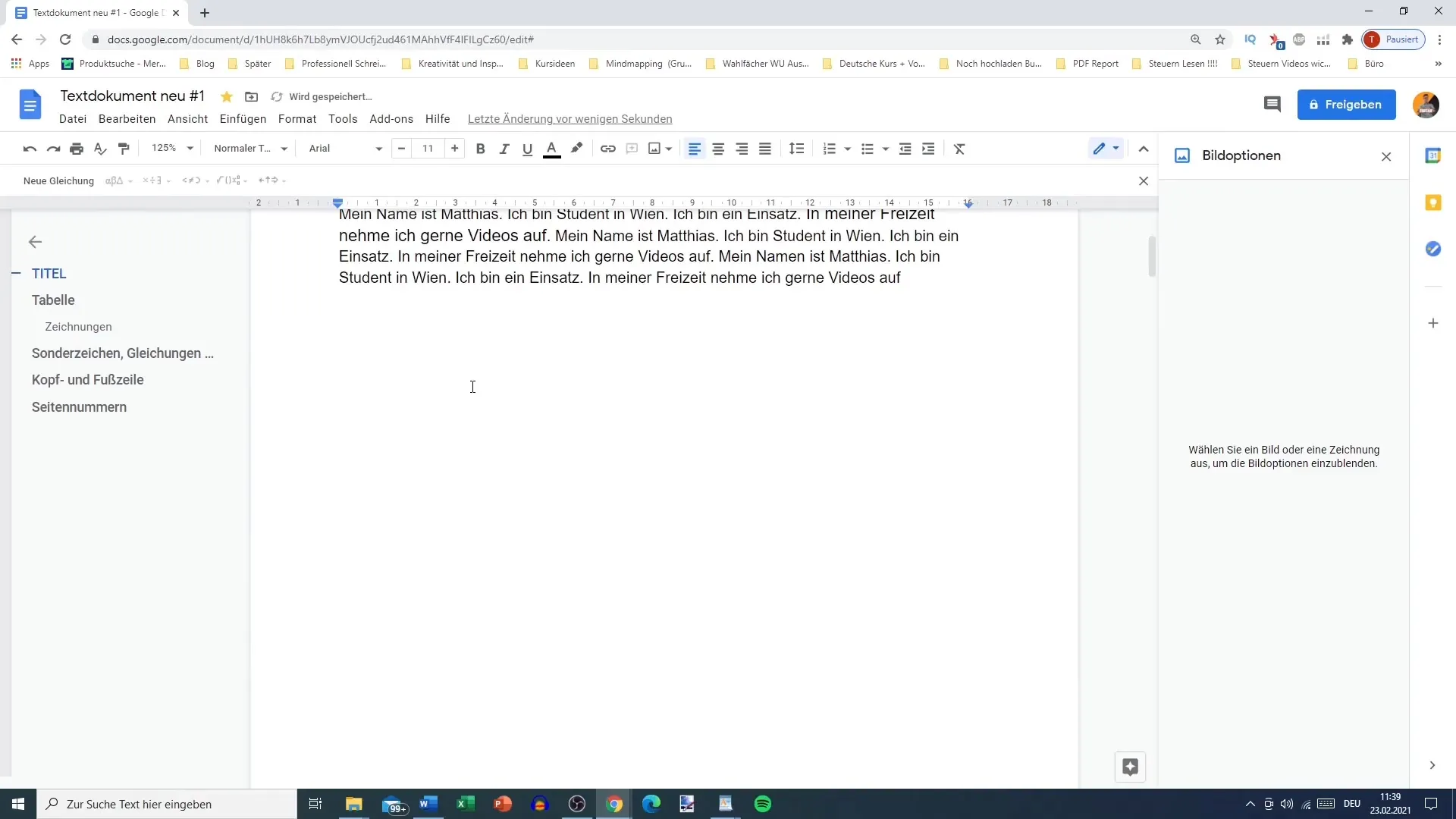
3. Pemisahan Bagian
Selain pemisahan halaman, Anda juga dapat membuat pemisahan bagian. Ini dapat berguna jika Anda ingin melakukan formatasi yang berbeda di dalam dokumen Anda. Untuk menambahkan pemisahan bagian, pergilah ke "Sisipkan" dan pilih "Pemisahan". Di sini, Anda bisa memilih "Pemisahan Bagian dengan Pemisahan". Ini berarti bahwa semua yang ditulis setelah pemisahan akan ditampilkan dalam satu bagian baru. Tekstur akan muncul di halaman berikutnya.
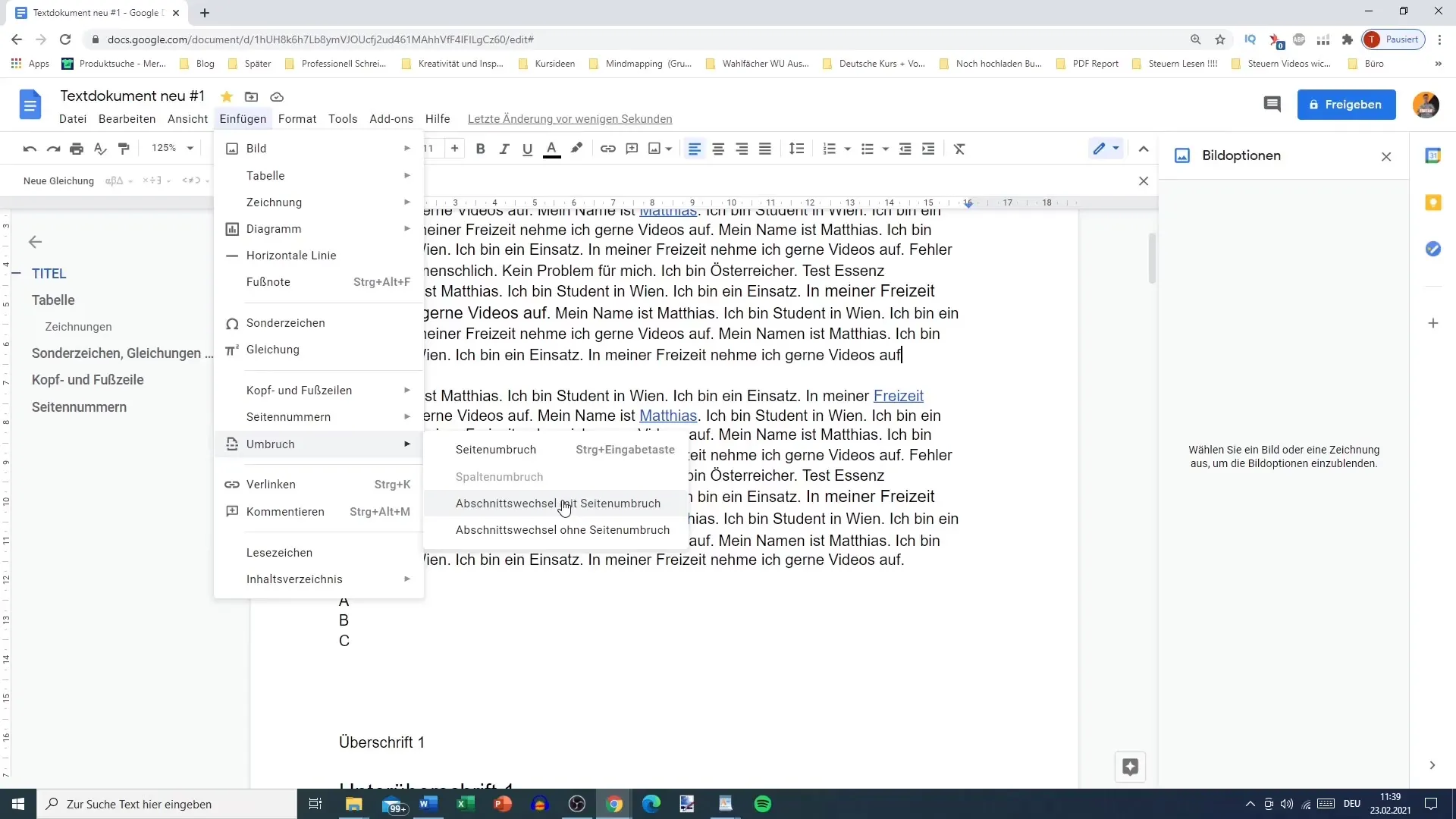
4. Perbedaan antara Pemisahan Halaman dan Pemisahan Bagian
Dengan pemisahan halaman biasa, Anda dapat dengan mudah menulis teks setelah pemisahan. Sebaliknya, pemisahan bagian memisahkan dokumen menjadi dua segmen, yang berarti Anda hanya dapat melanjutkan pekerjaan di bagian selanjutnya dari tempat bagian sebelumnya berakhir. Fungsinya memberikan keunggulan saat mempersonalisasi desain dokumen Anda.
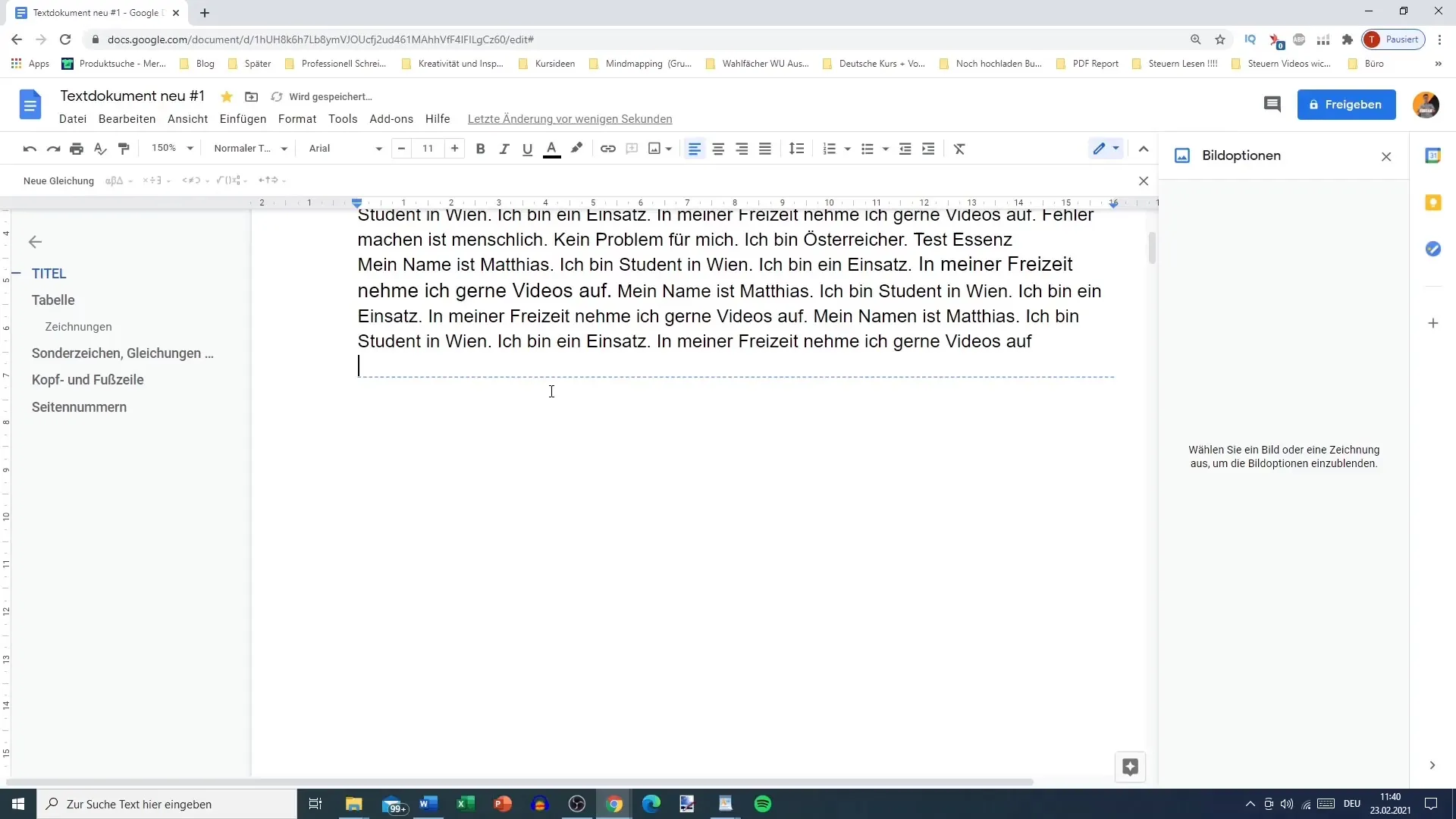
5. Menampilkan Pemisahan Bagian
Jika Anda ingin secara jelas melihat pemisahan bagian dalam dokumen Anda, Anda dapat menampilkannya di pengaturan tampilan. Aktifkan opsi "Tampilkan Pemisahan Bagian" untuk melihat di mana berbagai bagian dimulai dan berakhir. Ini akan membantu Anda menjaga ketertiban saat bekerja.
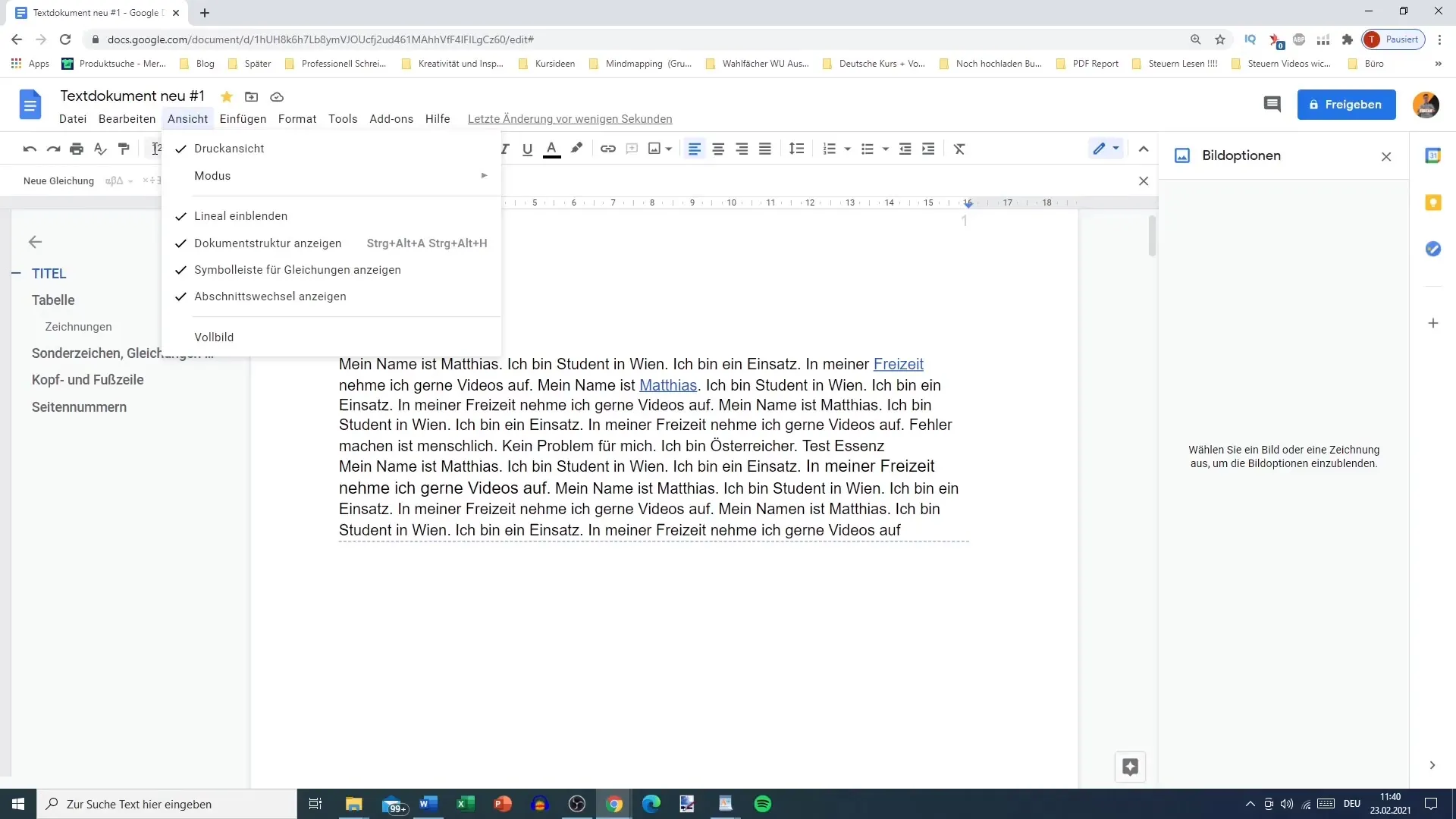
6. Menyesuaikan Kepala dan Kaki Halaman
Salah satu keunggulan utama dari pemisahan bagian adalah kemampuannya untuk membuat kepala dan kaki halaman yang berbeda untuk bagian-bagian yang berbeda. Ini sangat berguna untuk dokumen dengan bab atau topik yang berbeda. Anda dapat memformat kepala halaman dan misalnya menggunakan penomoran yang berbeda di Bagian 1 dan Bagian 2. Dengan demikian, ketertiban dokumen Anda dapat meningkat secara signifikan.
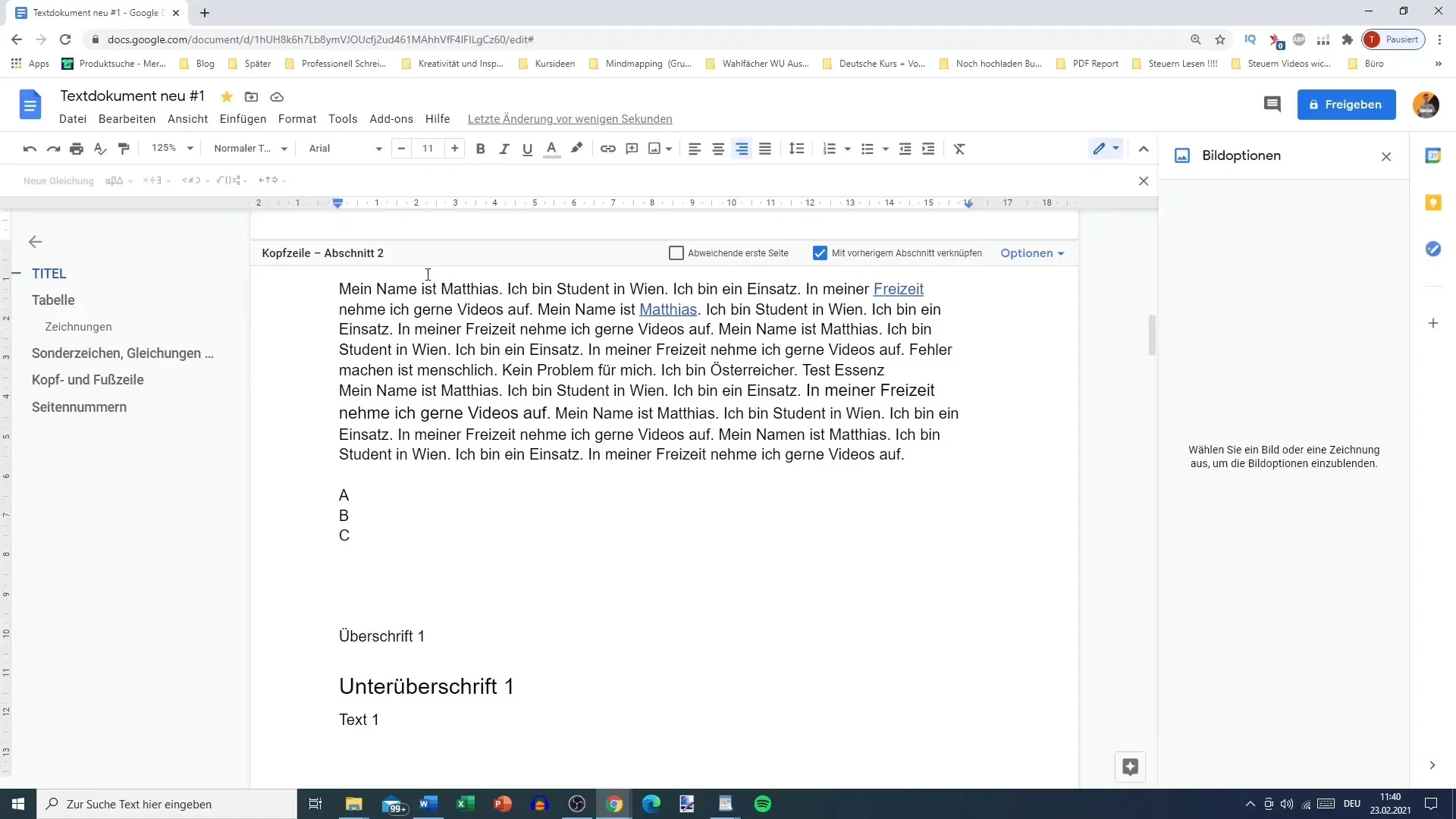
Untuk menerapkannya, pilih penomoran bagian yang diinginkan dan format sesuai. Bahkan Anda dapat mengaktifkan halaman pertama yang berbeda untuk kepala atau kaki halaman. Dengan demikian, Anda dapat mendesain judul dokumen Anda tanpa kepala halaman dan kemudian memulai halaman yang diberi nomor.
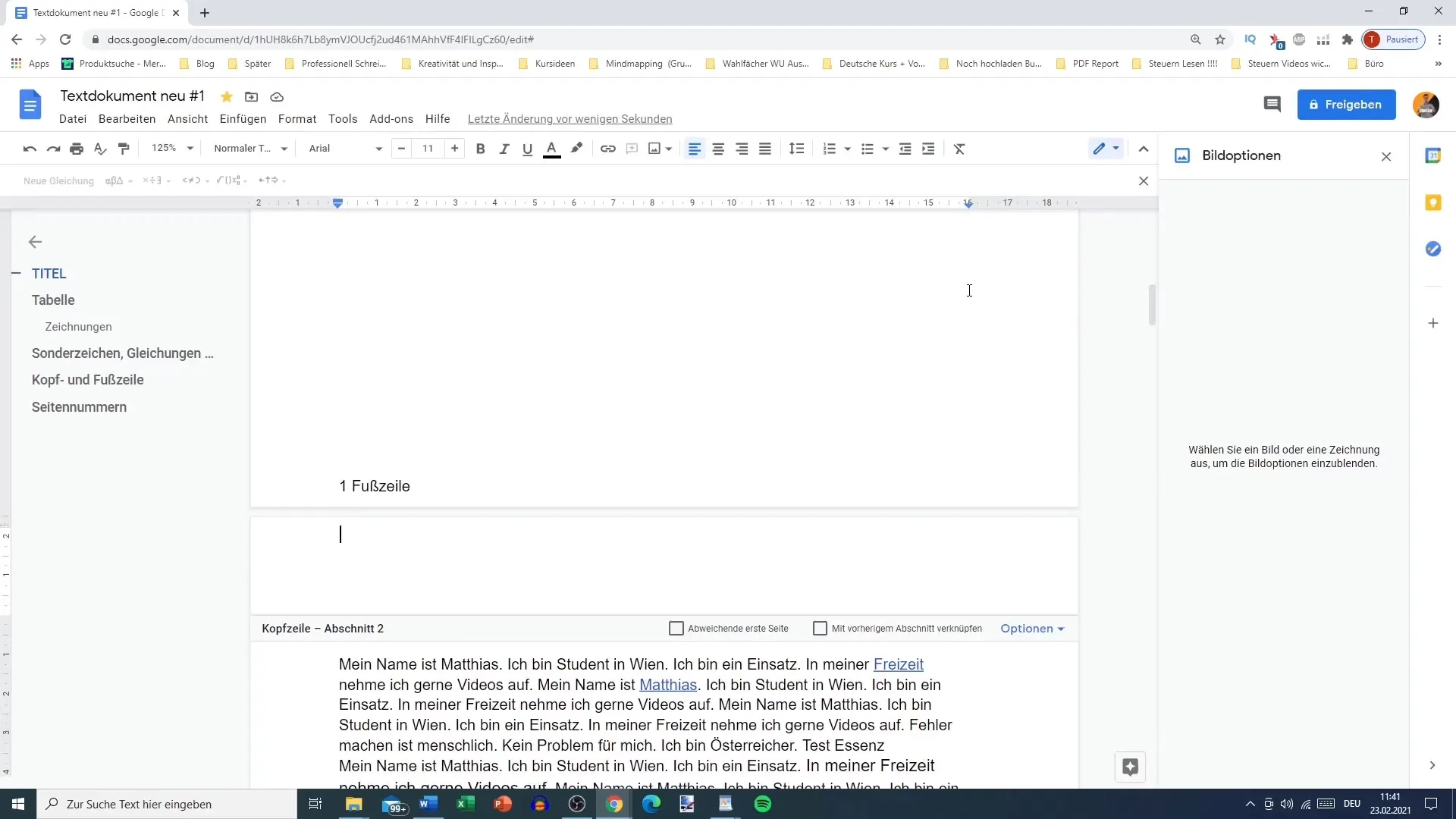
7. Membuat Halaman Pertama Berbeda
Jika misalnya Anda ingin menggunakan halaman judul untuk dokumen Anda, namun ingin memulai halaman berikutnya dengan header dan footer, Anda dapat mengaktifkan pengaturan "Halaman Pertama Berbeda". Ini memungkinkan Anda menyesuaikan sepenuhnya halaman pertama tanpa munculnya header dan footer di sana.
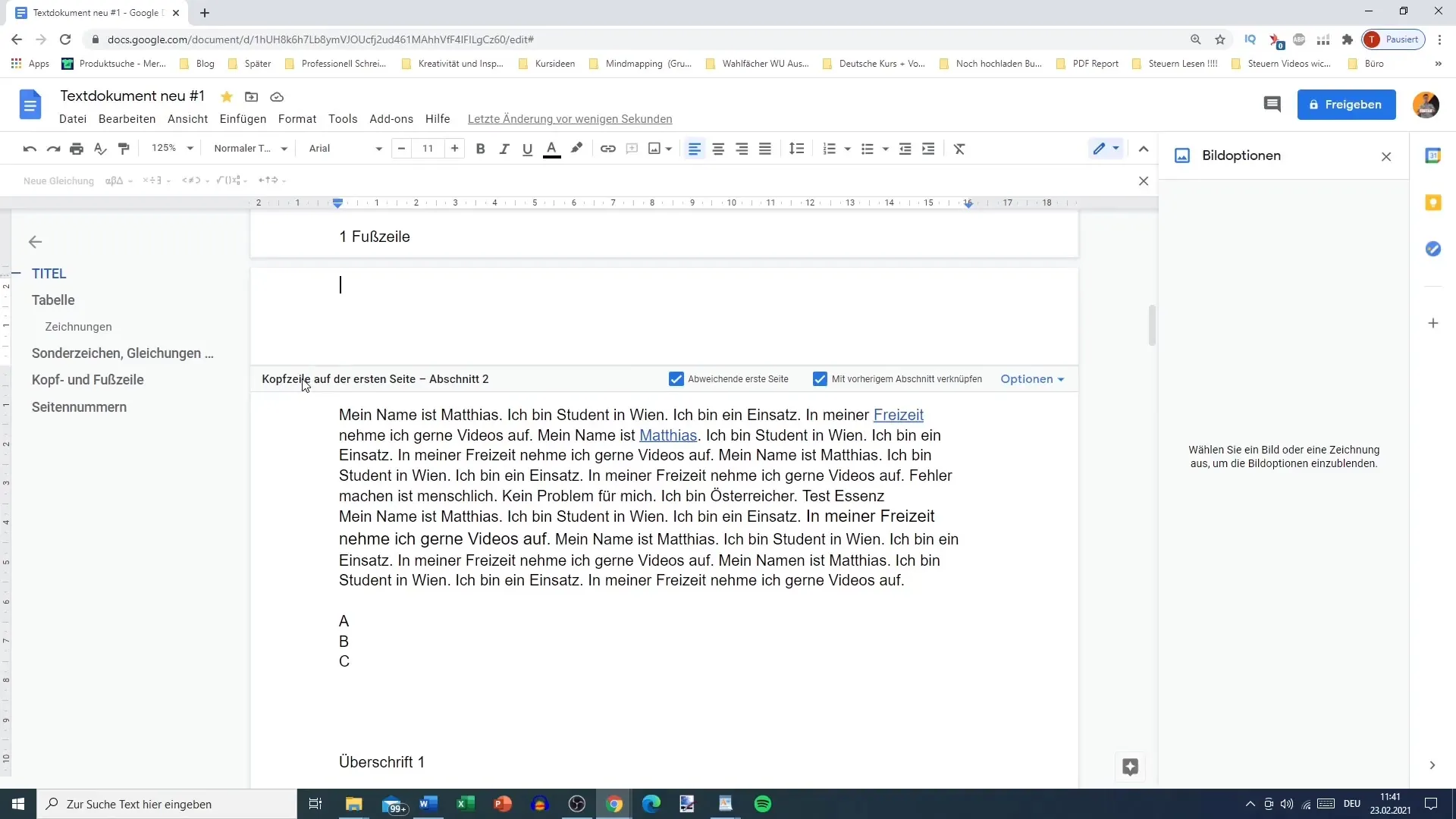
Dengan demikian, Anda akan mendapatkan tampilan profesional dokumen Anda yang menarik dan informatif.
Ringkasan
Perubahan halaman dalam Google Docs adalah alat penting untuk desain dokumen yang efektif. Penerapan yang tepat dari perubahan halaman dan pemisahan bagian membantu menjaga konten tetap terlihat dan terstruktur. Perhatikan penggunaan header dan footer dengan baik untuk membuat dokumen Anda terlihat profesional.
Pertanyaan yang Sering Diajukan
Apa perbedaan antara perubahan halaman dan pemisahan bagian?Sebuah perubahan halaman memindahkan teks ke halaman berikutnya, sementara pemisahan bagian membagi konten ke dalam bagian-bagian independen, yang memungkinkan format yang berbeda.
Bagaimana cara cepat memasukkan perubahan halaman?Anda dapat menggunakan kombinasi tombol Ctrl + Enter untuk cepat membuat perubahan halaman.
Dapatkah saya mengatur header untuk bagian yang berbeda dengan berbeda?Ya, melalui pemisahan bagian Anda dapat membuat header dan footer yang berbeda untuk berbagai bagian dokumen Anda.
Bagaimana cara menampilkan pemisahan bagian?Pergi ke pengaturan tampilan dan aktifkan opsi "Tampilkan pemisahan bagian".
Apa fungsi "Halaman Pertama Berbeda"?Fungsi ini memungkinkan halaman pertama dokumen Anda dapat didesain tanpa header, sementara halaman berikutnya akan berisi header.


